Otrzymaj bezpłatne skanowanie i sprawdź, czy twój komputer jest zainfekowany.
USUŃ TO TERAZAby korzystać z w pełni funkcjonalnego produktu, musisz kupić licencję na Combo Cleaner. Dostępny jest 7-dniowy bezpłatny okres próbny. Combo Cleaner jest własnością i jest zarządzane przez RCS LT, spółkę macierzystą PCRisk.
Instrukcje usuwania PassWizard
Czym jest PassWizard?
Opracowany przez Virtue Interactive Ltd., PassWizard jest potencjalnie niechcianym rozszerzeniem przeglądarki, które obiecuje poprawić jakość przeglądania Internetu użytkownika, pozwalając pokazywać zapisane hasła, dzięki czemu użytkownik nie będzie musiał ich wpisywać. Chociaż może się to wydawać uzasadnioną i przydatną funkcją, użytkownicy Internetu powinni mieć świadomość, że PassWizard jest właściwie sklasyfikowany jako adware i potencjalnie niechciany program (PUP). Ten fałszywy dodatek do przeglądarki zatrudnia złudną metodę marketingu oprogramowania o nazwie "sprzedaż wiązana", aby zainstalować się na przeglądarkach internetowych użytkownika, nie pytając o zgodę. Sprzedaż wiązana jest sposobem na zainstalowanie dodatkowych aplikacji wraz z wybranym oprogramowaniem użytkownika, w związku z tym większość użytkowników instaluje PassWizard podczas pobierania bezpłatnego oprogramowania ze stron internetowych z pobieraniem. Po pomyślnej infiltracji Internet Explorer, Mozilla Firefox i Google Chrome, PassWizard rozpoczyna generowanie natrętnych reklam w Internecie i śledzenie aktywności przeglądania Internetu przez użytkownika.
PassWizard generuje wiele rodzajów natrętnych reklam internetowych, takich jak banery i reklamy kuponowe. Jest wysoce wiarygodne, że kliknięcie na te reklamy będzie powodować infekcje adware wysokiego ryzyka lub malware. Co więcej, te potencjalnie niechciane aplikacje utrzymują przeglądanie Internetu przez użytkownika pod obserwacją, zbierając różnorodne informacje o oprogramowaniu i sprzęcie, którymi mogą być osobowe, na przykład: Protokół Internetowy (IP), położenie geograficzne, unikatowe numery identyfikatorów, systemy operacyjne (typ, wersja, typ procesora), domyślna wyszukiwarka, wpisane hasła wyszukiwania, URL odwiedzanych stron i inne podobne informacje. Takie zachowanie może łatwo skończyć się poważnymi problemami ochrony prywatności, a nawet kradzieżą tożsamości. Z tego powodu, użytkownikom Internetu zaleca się odinstalowanie adware PassWizard ze swoich przeglądarek internetowych.
Wyniki testów wskazują, że istnieje wiele podobnych PUP wykorzystujących sprzedaż wiązaną jako metodę instalacji (np. PassWidget, PredictAd, OffersWizard, Sendori). Niemniej jednak, wszystkie z wyżej wymienionych rozszerzeń przeglądarki, w tym PassWizard, są całkowicie bezużyteczne dla użytkownika, ponieważ ich głównym celem jest generowanie przychodów poprzez wyświetlanie irytujących reklam online. Z badań wynika również, że internauci najczęściej infekują swoje komputery PassWizard podczas pobierania bezpłatnego oprogramowania za pośrednictwem menedżerów pobierania na stronach internetowych z pobieraniem, takich jak soft32.com, softonic.com, download.com i wiele innych. Zauważ, że menedżerowie pobierania są wykorzystywani jako bezpłatne narzędzie monetyzacji usług tych stron, ponieważ oferują użytkownikom instalację reklamowanych, jak to się mówi "100% legalnych" dodatków przeglądarki wraz z wybranym freeware. Jednak prawie każde szybkie pobieranie i instalacja freeware powoduje infekcje adware lub malware. Tej sytuacji można zapobiec poprzez ścisłe kontrolowanie każdego etap procesu pobierania bezpłatnego oprogramowania i odrzucanie oferowanej instalacji dodatkowych programów. W dodatku, jeśli instalujesz pobrane już oprogramowanie, upewnij się, że wybrałeś "Zaawansowane" lub „Niestandardowe" ustawienia instalacji, zamiast "Regularnych" lub "Szybkich" - w ten sposób będziesz w stanie zobaczyć i odrzucić wszystkie dołączone aplikacje, które są wymienione w instalacji. Internauci, którzy już zainstalowali PassWizard i widzą natrętne reklamy podczas surfowania w Internecie, powinni przeczytać poniższy przewodnik usuwania i wyeliminować to adware ze swoich przeglądarek internetowych.
Zwodnicze bezpłatne oprogramowanie wykorzystane w dystrybucji adware PassWizard:
Natrętne reklamy internetowe generowane przez adware PassWizard ("Ads by PassWizard"):
Natychmiastowe automatyczne usunięcie malware:
Ręczne usuwanie zagrożenia może być długim i skomplikowanym procesem, który wymaga zaawansowanych umiejętności obsługi komputera. Combo Cleaner to profesjonalne narzędzie do automatycznego usuwania malware, które jest zalecane do pozbycia się złośliwego oprogramowania. Pobierz je, klikając poniższy przycisk:
POBIERZ Combo CleanerPobierając jakiekolwiek oprogramowanie wyszczególnione na tej stronie zgadzasz się z naszą Polityką prywatności oraz Regulaminem. Aby korzystać z w pełni funkcjonalnego produktu, musisz kupić licencję na Combo Cleaner. Dostępny jest 7-dniowy bezpłatny okres próbny. Combo Cleaner jest własnością i jest zarządzane przez RCS LT, spółkę macierzystą PCRisk.
Szybkie menu:
- Czym jest PassWizard?
- KROK 1. Deinstalacja aplikacji PassWizard przy użyciu Panelu sterowania.
- KROK 2. Usuwanie reklam PassWizard z Internet Explorer.
- KROK 3. Usuwanie ogłoszeń PassWizard z Google Chrome.
- KROK 4. Usuwanie Ads by PassWizard z Mozilla Firefox.
- KROK 5. Usuwanie rozszerzenia PassWizard z Safari.
- KROK 6. Usuwanie złośliwych rozszerzeń z Microsoft Edge.
Usuwanie adware PassWizard:
Użytkownicy Windows 10:

Kliknij prawym przyciskiem myszy w lewym dolnym rogu ekranu i w menu szybkiego dostępu wybierz Panel sterowania. W otwartym oknie wybierz Programy i funkcje.
Użytkownicy Windows 7:

Kliknij Start ("logo Windows" w lewym dolnym rogu pulpitu) i wybierz Panel sterowania. Zlokalizuj Programy i funkcje.
Użytkownicy macOS (OSX):

Kliknij Finder i w otwartym oknie wybierz Aplikacje. Przeciągnij aplikację z folderu Aplikacje do kosza (zlokalizowanego w Twoim Docku), a następnie kliknij prawym przyciskiem ikonę Kosza i wybierz Opróżnij kosz.
W oknie odinstalowywania programów spójrz na "PassWizard", Wybierz ten wpis i kliknij "Odinstaluj" lub "Usuń".
Po odinstalowaniu potencjalnie niechcianego programu (który powoduje reklamy PassWizard), przeskanuj swój komputer pod kątem wszelkich pozostawionych niepożądanych składników. Zalecane oprogramowanie do usuwania malware.
POBIERZ narzędzie do usuwania złośliwego oprogramowania
Combo Cleaner sprawdza, czy twój komputer został zainfekowany. Aby korzystać z w pełni funkcjonalnego produktu, musisz kupić licencję na Combo Cleaner. Dostępny jest 7-dniowy bezpłatny okres próbny. Combo Cleaner jest własnością i jest zarządzane przez RCS LT, spółkę macierzystą PCRisk.
Usuwanie adware PassWizard z przeglądarek internetowych:
Film pokazujący jak usunąć porywaczy przeglądarki:
 Usuwanie złośliwych dodatków z Internet Explorer:
Usuwanie złośliwych dodatków z Internet Explorer:
Kliknij na ikonę "koła zębatego" ![]() (w prawym górnym rogu przeglądarki Internet Explorer) i wybierz "Zarządzaj dodatkami". Spójrz na "PassWizard", wybierz ten wpis i usuń go. Zauważ, że reklamy PassWizard, mogą być spowodowane przez inne adware. W oknie Zarządzania dodatkami usuń wszystkie podejrzane dodatki przeglądarki.
(w prawym górnym rogu przeglądarki Internet Explorer) i wybierz "Zarządzaj dodatkami". Spójrz na "PassWizard", wybierz ten wpis i usuń go. Zauważ, że reklamy PassWizard, mogą być spowodowane przez inne adware. W oknie Zarządzania dodatkami usuń wszystkie podejrzane dodatki przeglądarki.
Metoda opcjonalna:
Jeśli nadal występują problemy z usunięciem passwizard (adware), możesz zresetować ustawienia programu Internet Explorer do domyślnych.
Użytkownicy Windows XP: Kliknij Start i kliknij Uruchom. W otwartym oknie wpisz inetcpl.cpl. W otwartym oknie kliknij na zakładkę Zaawansowane, a następnie kliknij Reset.

Użytkownicy Windows Vista i Windows 7: Kliknij logo systemu Windows, w polu wyszukiwania wpisz inetcpl.cpl i kliknij enter. W otwartym oknie kliknij na zakładkę Zaawansowane, a następnie kliknij Reset.

Użytkownicy Windows 8: Otwórz Internet Explorer i kliknij ikonę koła zębatego. Wybierz Opcje internetowe.

W otwartym oknie wybierz zakładkę Zaawansowane.

Kliknij przycisk Reset.

Potwierdź, że chcesz przywrócić ustawienia domyślne przeglądarki Internet Explorer, klikając przycisk Reset.

 Usuwanie złośliwych rozszerzeń z Google Chrome:
Usuwanie złośliwych rozszerzeń z Google Chrome:
Kliknij na ikonę menu Chrome ![]() (w prawym górnym rogu przeglądarki Google Chrome), wybierz "Narzędzia" i kliknij na "Rozszerzenia". Zlokalizuj "PassWizard", wybierz ten wpis i kliknij na ikonę kosza. Zauważ, że reklamy PassWizard, mogą być spowodowane przez inne adware. W oknie "rozszerzeń" Google Chrome usuń wszystkie podejrzane rozszerzenia przeglądarki.
(w prawym górnym rogu przeglądarki Google Chrome), wybierz "Narzędzia" i kliknij na "Rozszerzenia". Zlokalizuj "PassWizard", wybierz ten wpis i kliknij na ikonę kosza. Zauważ, że reklamy PassWizard, mogą być spowodowane przez inne adware. W oknie "rozszerzeń" Google Chrome usuń wszystkie podejrzane rozszerzenia przeglądarki.
Metoda opcjonalna:
Jeśli nadal masz problem z usunięciem passwizard (adware), przywróć ustawienia swojej przeglądarki Google Chrome. Kliknij ikonę menu Chrome ![]() (w prawym górnym rogu Google Chrome) i wybierz Ustawienia. Przewiń w dół do dołu ekranu. Kliknij link Zaawansowane….
(w prawym górnym rogu Google Chrome) i wybierz Ustawienia. Przewiń w dół do dołu ekranu. Kliknij link Zaawansowane….

Po przewinięciu do dołu ekranu, kliknij przycisk Resetuj (Przywróć ustawienia do wartości domyślnych).

W otwartym oknie potwierdź, że chcesz przywrócić ustawienia Google Chrome do wartości domyślnych klikając przycisk Resetuj.

 Usuwanie złośliwych wtyczek z Mozilla Firefox:
Usuwanie złośliwych wtyczek z Mozilla Firefox:
Usuwanie złośliwych wtyczek z Mozilla Firefox: ![]() (w prawym górnym rogu głównego okna) i wybierz "Dodatki". Kliknij na "Rozszerzenia" i w otwartym oknie usuń "PassWizard". Zauważ, że reklamy PassWizard mogą być spowodowane przez inne adware. W oknie „Menedżera dodatków" usuń wszystkie podejrzane dodatki.
(w prawym górnym rogu głównego okna) i wybierz "Dodatki". Kliknij na "Rozszerzenia" i w otwartym oknie usuń "PassWizard". Zauważ, że reklamy PassWizard mogą być spowodowane przez inne adware. W oknie „Menedżera dodatków" usuń wszystkie podejrzane dodatki.
Metoda opcjonalna:
Użytkownicy komputerów, którzy mają problemy z usunięciem passwizard (adware), mogą zresetować ustawienia Mozilla Firefox do domyślnych.
Otwórz Mozilla Firefox i w prawym górnym rogu okna głównego kliknij menu Firefox ![]() . W otworzonym menu kliknij na ikonę Otwórz Menu Pomoc
. W otworzonym menu kliknij na ikonę Otwórz Menu Pomoc![]() .
.

Wybierz Informacje dotyczące rozwiązywania problemów.

W otwartym oknie kliknij na przycisk Reset Firefox.

W otwartym oknie potwierdź, że chcesz zresetować ustawienia Mozilla Firefox do domyślnych klikając przycisk Reset.

 Usuwanie złośliwych rozszerzeń z Safari:
Usuwanie złośliwych rozszerzeń z Safari:

Upewnij się, że Twoja przeglądarka Safari jest aktywna, kliknij menu Safari i wybierz Preferencje....

W otwartym oknie kliknij rozszerzenia, zlokalizuj wszelkie ostatnio zainstalowane podejrzane rozszerzenia, wybierz je i kliknij Odinstaluj.
Metoda opcjonalna:
Upewnij się, że Twoja przeglądarka Safari jest aktywna i kliknij menu Safari. Z rozwijanego menu wybierz Wyczyść historię i dane witryn...

W otwartym oknie wybierz całą historię i kliknij przycisk wyczyść historię.

 Usuwanie złośliwych rozszerzeń z Microsoft Edge:
Usuwanie złośliwych rozszerzeń z Microsoft Edge:

Kliknij ikonę menu Edge ![]() (w prawym górnym rogu Microsoft Edge) i wybierz "Rozszerzenia". Znajdź wszystkie ostatnio zainstalowane podejrzane dodatki przeglądarki i kliknij "Usuń" pod ich nazwami.
(w prawym górnym rogu Microsoft Edge) i wybierz "Rozszerzenia". Znajdź wszystkie ostatnio zainstalowane podejrzane dodatki przeglądarki i kliknij "Usuń" pod ich nazwami.

Metoda opcjonalna:
Jeśli nadal masz problemy z usunięciem aktualizacji modułu Microsoft Edge przywróć ustawienia przeglądarki Microsoft Edge. Kliknij ikonę menu Edge ![]() (w prawym górnym rogu Microsoft Edge) i wybierz Ustawienia.
(w prawym górnym rogu Microsoft Edge) i wybierz Ustawienia.

W otwartym menu ustawień wybierz Przywróć ustawienia.

Wybierz Przywróć ustawienia do ich wartości domyślnych. W otwartym oknie potwierdź, że chcesz przywrócić ustawienia Microsoft Edge do domyślnych, klikając przycisk Przywróć.

- Jeśli to nie pomogło, postępuj zgodnie z tymi alternatywnymi instrukcjami wyjaśniającymi, jak przywrócić przeglądarkę Microsoft Edge.
Podsumowanie:
 Najpopularniejsze adware i potencjalnie niechciane aplikacje infiltrują przeglądarki internetowe użytkownika poprzez pobrania bezpłatnego oprogramowania. Zauważ, że najbezpieczniejszym źródłem pobierania freeware są strony internetowe jego twórców. Aby uniknąć instalacji adware bądź bardzo uważny podczas pobierania i instalowania bezpłatnego oprogramowania. Podczas instalacji już pobranego freeware, wybierz Własne lub Zaawansowane opcje instalacji - ten krok pokaże wszystkie potencjalnie niepożądane aplikacje, które są instalowane wraz z wybranym bezpłatnym programem.
Najpopularniejsze adware i potencjalnie niechciane aplikacje infiltrują przeglądarki internetowe użytkownika poprzez pobrania bezpłatnego oprogramowania. Zauważ, że najbezpieczniejszym źródłem pobierania freeware są strony internetowe jego twórców. Aby uniknąć instalacji adware bądź bardzo uważny podczas pobierania i instalowania bezpłatnego oprogramowania. Podczas instalacji już pobranego freeware, wybierz Własne lub Zaawansowane opcje instalacji - ten krok pokaże wszystkie potencjalnie niepożądane aplikacje, które są instalowane wraz z wybranym bezpłatnym programem.
Pomoc usuwania:
Jeśli masz problemy podczas próby usunięcia adware passwizard (adware) ze swojego komputera, powinieneś zwrócić się o pomoc na naszym forum usuwania malware.
Opublikuj komentarz:
Jeśli masz dodatkowe informacje na temat passwizard (adware) lub jego usunięcia, prosimy podziel się swoją wiedzą w sekcji komentarzy poniżej.
Źródło: https://www.pcrisk.com/removal-guides/8121-ads-by-passwizard
Udostępnij:

Tomas Meskauskas
Ekspert ds. bezpieczeństwa, profesjonalny analityk złośliwego oprogramowania
Jestem pasjonatem bezpieczeństwa komputerowego i technologii. Posiadam ponad 10-letnie doświadczenie w różnych firmach zajmujących się rozwiązywaniem problemów technicznych i bezpieczeństwem Internetu. Od 2010 roku pracuję jako autor i redaktor Pcrisk. Śledź mnie na Twitter i LinkedIn, aby być na bieżąco z najnowszymi zagrożeniami bezpieczeństwa online.
Portal bezpieczeństwa PCrisk jest prowadzony przez firmę RCS LT.
Połączone siły badaczy bezpieczeństwa pomagają edukować użytkowników komputerów na temat najnowszych zagrożeń bezpieczeństwa w Internecie. Więcej informacji o firmie RCS LT.
Nasze poradniki usuwania malware są bezpłatne. Jednak, jeśli chciałbyś nas wspomóc, prosimy o przesłanie nam dotacji.
Przekaż darowiznęPortal bezpieczeństwa PCrisk jest prowadzony przez firmę RCS LT.
Połączone siły badaczy bezpieczeństwa pomagają edukować użytkowników komputerów na temat najnowszych zagrożeń bezpieczeństwa w Internecie. Więcej informacji o firmie RCS LT.
Nasze poradniki usuwania malware są bezpłatne. Jednak, jeśli chciałbyś nas wspomóc, prosimy o przesłanie nam dotacji.
Przekaż darowiznę
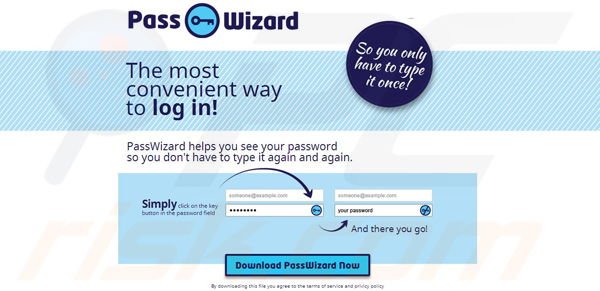
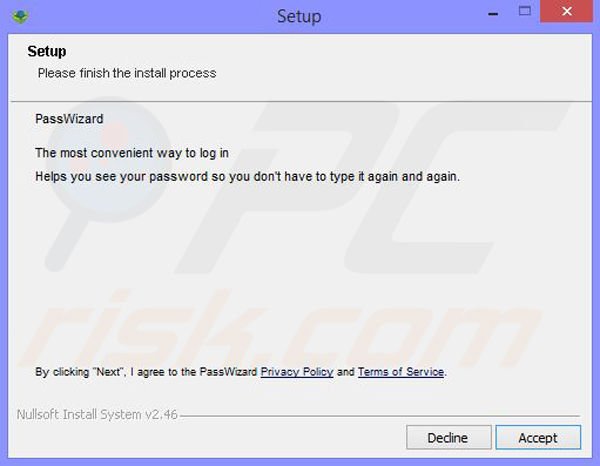
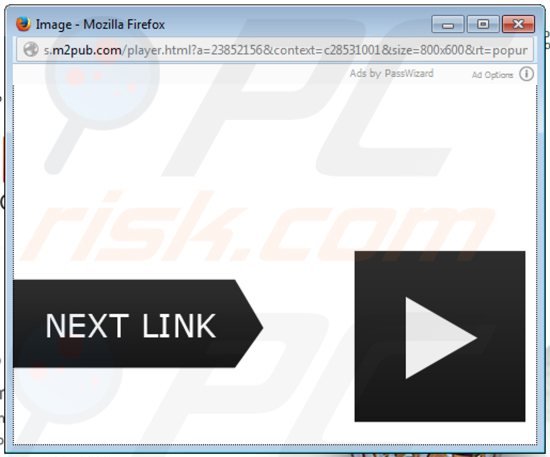
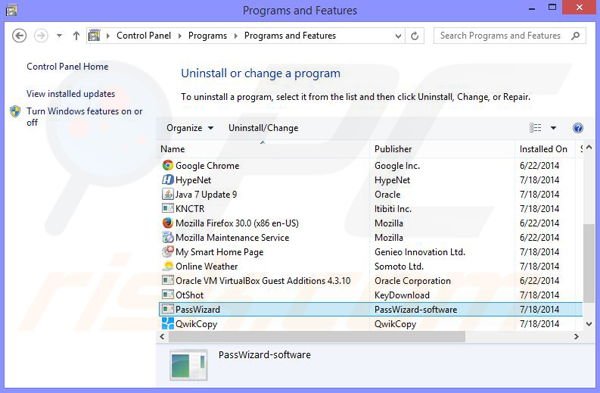
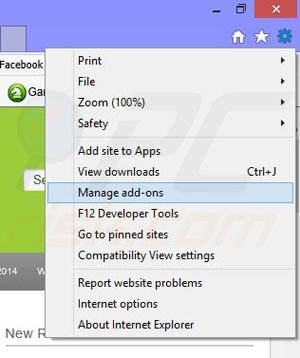
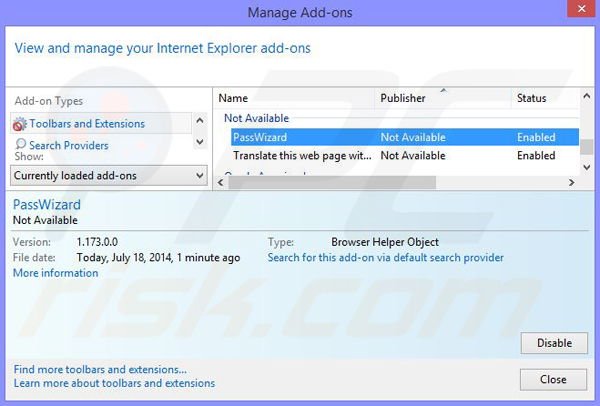
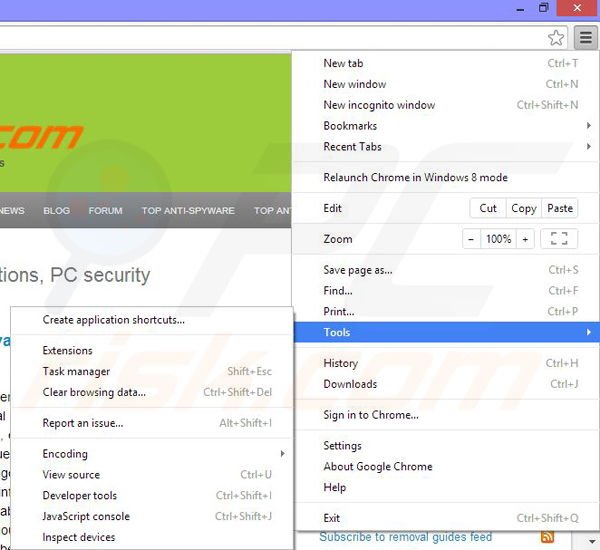
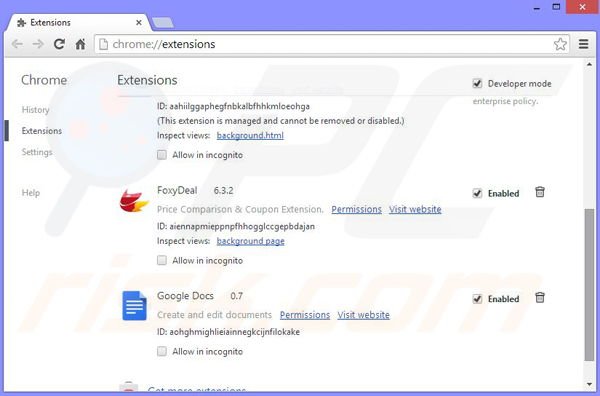
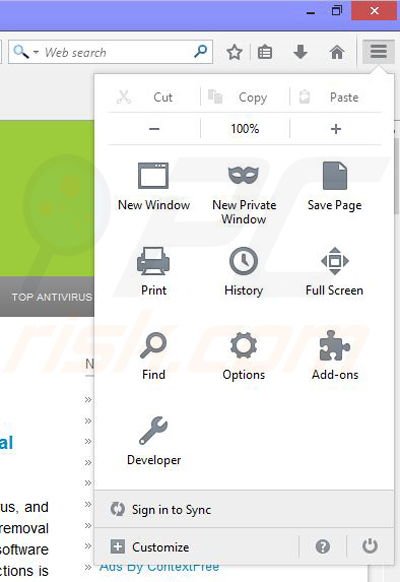
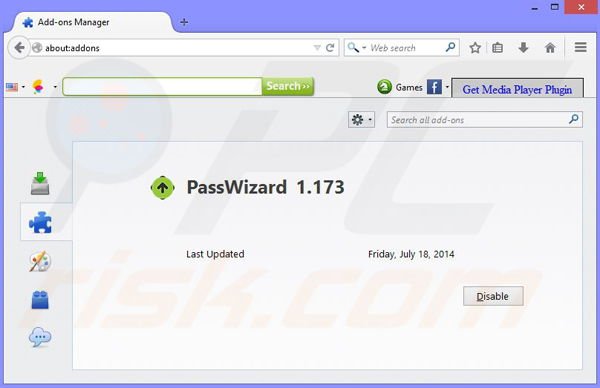
▼ Pokaż dyskusję